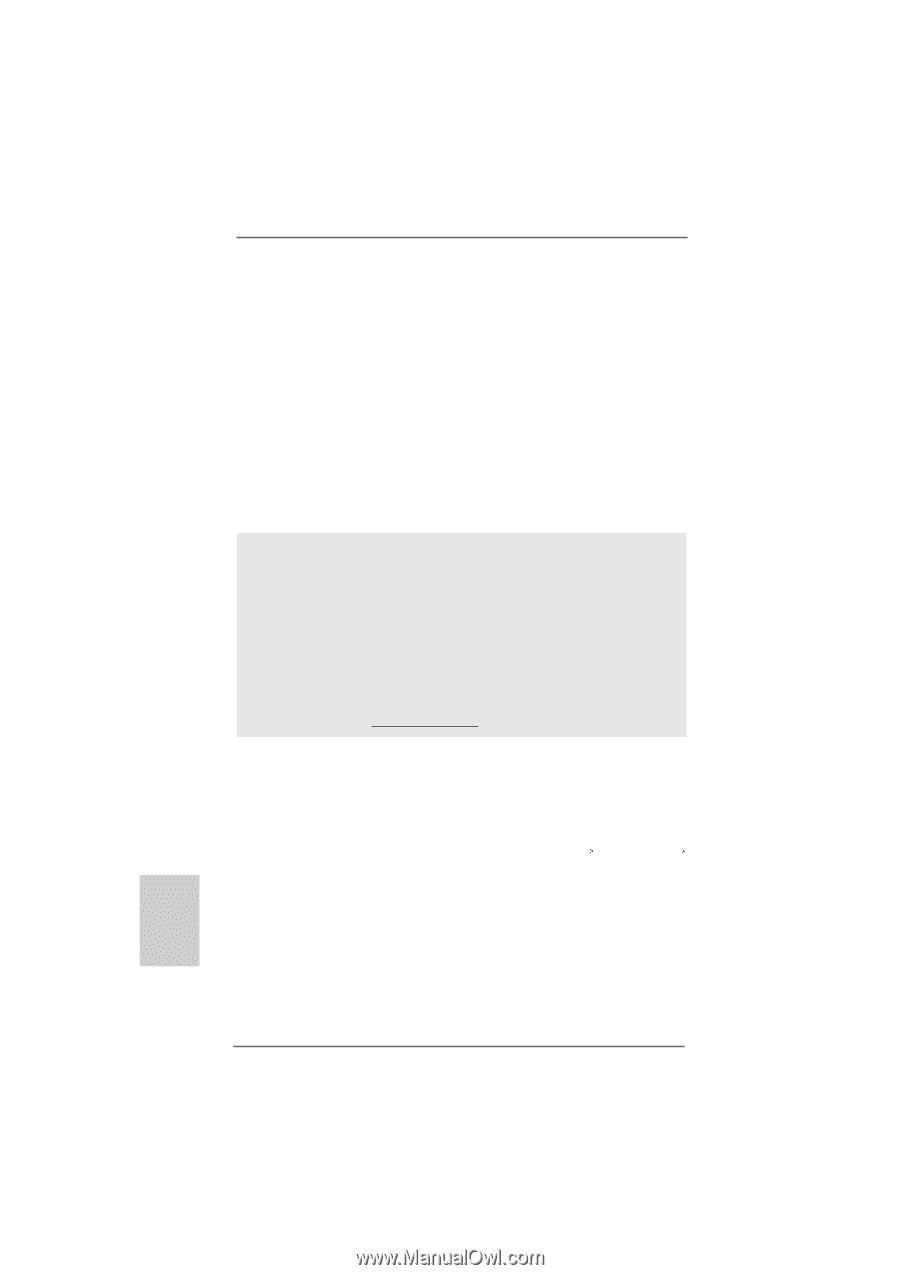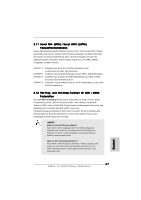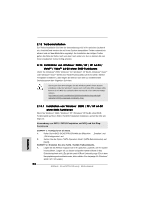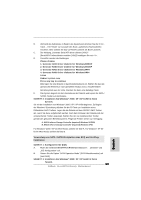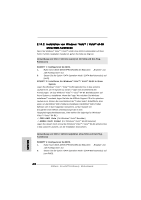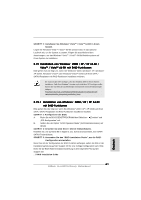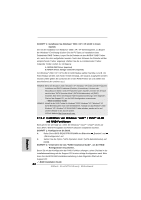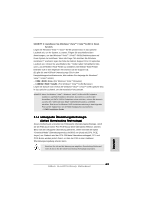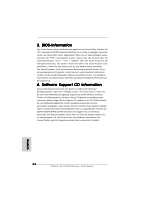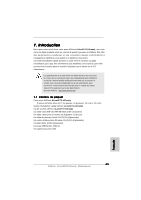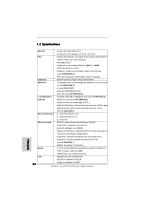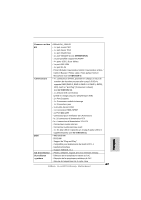ASRock ALiveNF7G-HDready Quick Installation Guide - Page 62
Deutsch, Installation von Windows, Vista, Vista, mit RAID-Funktionen
 |
View all ASRock ALiveNF7G-HDready manuals
Add to My Manuals
Save this manual to your list of manuals |
Page 62 highlights
SCHRITT 4: Installieren Sie Windows® 2000 / XP / XP 64-Bit in Ihrem System. Sie mit der Installation von Windows® 2000 / XP / XP 64-Bit beginnen. Zu Beginn der Windows®-Einrichtung drücken Sie die F6-Taste zur Installation eines Drittanbieter RAID-Treibers. Legen Sie die Diskette mit dem NVIDIA® RAID-Treiber ein, wenn Sie dazu aufgefordert werden. Nach dem Einlesen der Diskette wid der entsprechende Treiber angezeigt. Wählen Sie die zu installierenden Treiber. Folgende Treiber stehen zur Verfügung: A. NVIDIA RAID Driver (required) B. NVIDIA nForce Storage Controller (required) Für Windows® 2000 / XP / XP 64-Bit im RAID-Modus wählen Sie bitte A und B. (Im RAID-Modus werden zwei RAID-Treiber benötigt, die separat ausgewählt werden müssen.) Bitte geben Sie zunächst den ersten RAID-Treiber an und wählen Sie anschließend den zweiten aus.) HINWEIS: Wenn Sie Windows® 2000 / Windows® XP / Windows® XP 64-bit auf IDE-Festplatten installieren und RAID-Funktionen (Erstellen, Konvertieren, Löschen oder Neuaufbau) mit SATA / SATA II-Festplatten nutzen möchten, müssen Sie dennoch zunächst den "SATA Operation Mode" (SATA-Betriebsmodus) auf [RAID] einstellen. Bitte lesen Sie Windows RAID-Installationsanleitung in dem folgenden Pfad auf der Support-CD, um die RAID-Konfiguration vorzunehmen: .. \ RAID Installation Guide HINWEIS: Aktuell ist der RAID-Treiber für Windows® 2000 / Windows® XP / Windows® XP 64-Bit Betriebssystem noch nicht betriebsbereit. Solange wir das Windows® 2000 / Windows® XP / Windows® XP 64-Bit RAID-Treiber erhalten, werden wir ihn auf unserer Website in der Zukunft ändern. ASRock Website http://www.asrock.com Deutsch 2.15.2 Installation von Windows® VistaTM / VistaTM 64-Bit mit RAID-Funktionen Bitte gehen Sie wie folgt vor, wenn Sie Windows® VistaTM / VistaTM 64-Bit auf Ihren SATA / SATAII-Festplatten mit RAID-Funktionen installieren möchten. SCHRITT 1: Konfigurieren Sie BIOS. A. Rufen Sie im BIOS-DIENSTPROGRAMM den Bildschirm „Erweitert" und „IDE-Konfiguration" auf. B. Setzen Sie die Option "SATA Operation Mode" (SATA-Betriebsmodus) auf [RAID]. SCHRITT 2: Verwenden Sie das "RAID Installation Guide", um die RAID- Konfiguration einzustellen. Bevor Sie mit der Konfiguration der RAID-Funktion anfangen, sehen Sie bitte in der Installationsanleitung auf der Support CD für eine richtige Konfiguration nach. Bitte lesen Sie die BIOS RAID-Installationsanleitung in dem folgenden Pfad auf der Support-CD: .. \ RAID Installation Guide 62 ASRock ALiveNF7G-HDready Motherboard